安卓手机删了照片怎么恢复?3 个实用方法整理
目录
在安卓手机上误删了珍贵照片确实让人心急如焚。别担心,无论是刚刚手滑删除,还是已经清空了回收站,都有机会将它们找回来。下面我将为你梳理一下恢复安卓手机照片的各种方法,并附上详细的步骤。

一、相册回收站(最近删除)
大多数安卓手机相册都内置了回收站功能(可能被称为"最近删除"或"废纸篓"),删除的照片会在这里保留30天(部分手机最长达60天),之后才会被永久删除。
恢复步骤:
打开手机上的"相册"或"图库"应用。
查找并进入"回收站"、"最近删除"或"废纸篓"相册。
找到需要恢复的照片,选中它们,然后点击"恢复"按钮。
二、云备份检查
如果你开启了云服务自动备份功能,那么照片很可能已经安全地保存在云端了。
Google 相册:
打开Google Photos应用,检查是否在"回收站"中。
若开启备份,可尝试在App底部导航栏进入"相簿",找到"垃圾桶"选项查看。
Google 云端硬盘:进入App,点击"我的驱动器",查找并下载已备份的照片。
其他云服务:如OneDrive、Dropbox或手机品牌自带的云服务(如小米云、华为云),请登录相应的App检查。
三、使用数据恢复工具
如果以上方法无效,可以考虑使用专业的数据恢复工具。如牛学长安卓数据恢复工具。支持恢复手机、平板等各种安卓设备数据,可以恢复通讯录联系人,短信,通话记录,视频,音频,Word/Excel/PDF等各种类型数据。
使用步骤
1、连接您的手机与电脑
启动牛学长安卓数据恢复工具,您将看到如下界面。请使用 USB数据线连接您的手机与电脑。

2、启用USB调试
请确保您已在您的安卓手机上启用USB调试。
USB调试启动步骤如下:
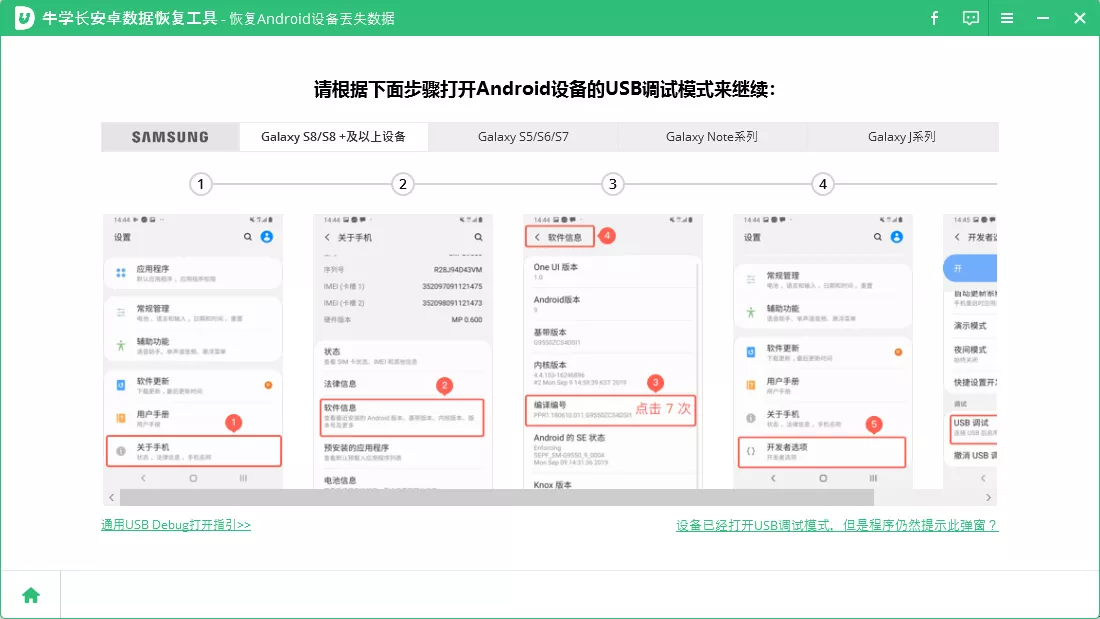
3、开始扫描
检测到设备后,当设备屏幕上弹出窗口以允许USB调试时,单击"确定"。
选择需要恢复的文件类型。然后单击"开始"。该软件将开始扫描您设备上的数据。
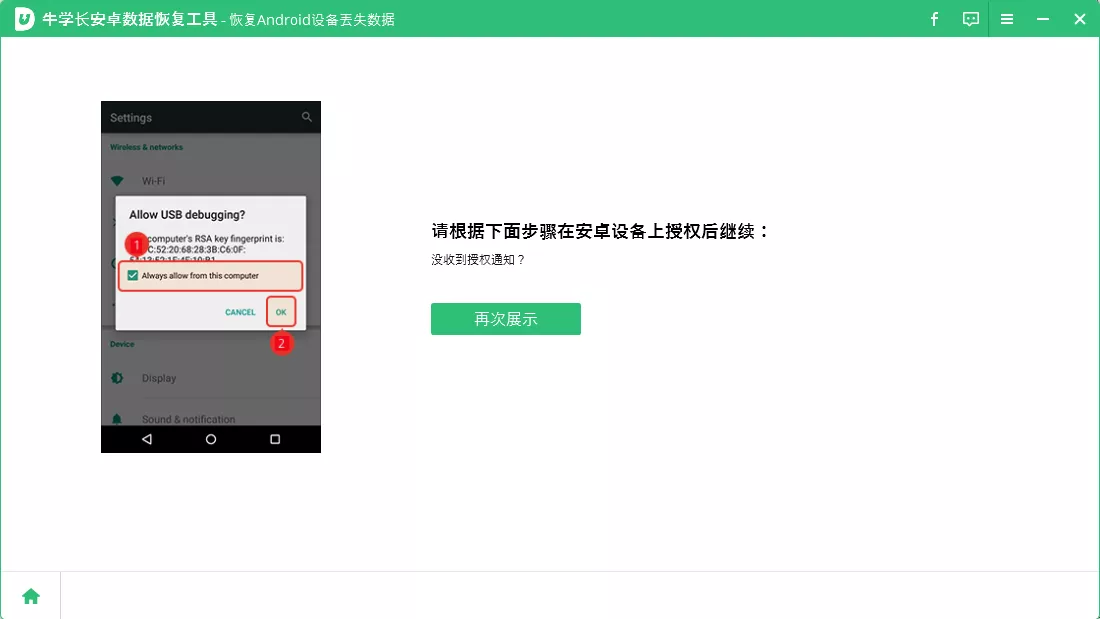
4、预览文件
扫描完成后,您可以按类别排列所有文件,包括现有文件和已丢失文件(以红色显示)。您可以通过勾选"仅显示已删除的项目"来筛选丢失的文件,并可以选择在恢复之前预览它们。
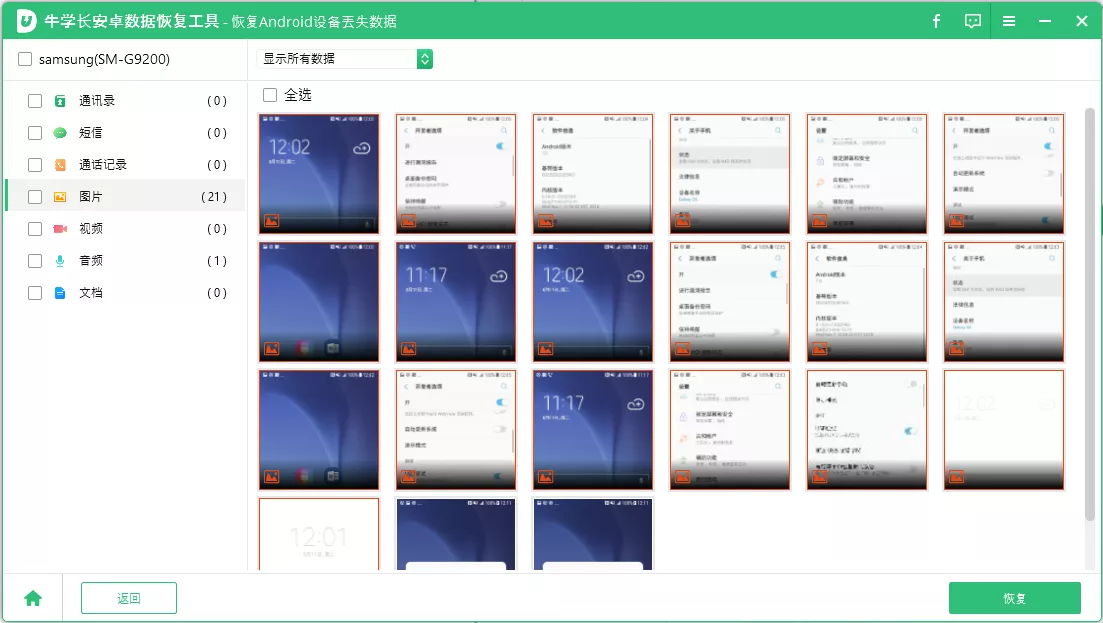
5、恢复并保存文件
勾选您需要恢复的文件。单击"恢复"后将丢失的文件保存在您的电脑上。照片和视频将以原始格式保存;联系人,短信和通话记录等其他文件将以txt,xml,xls格式保存。
注意 :默认情况下,安卓版UltData会自动访问您手机的最高权限。如果失败,请先root你的安卓设备。
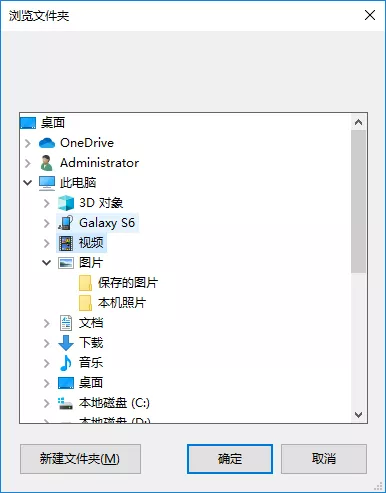
安卓手机照片删除并非不可逆转的灾难。通过上述3个方法可以有效恢复安卓手机数据。